
GUIDE DE PROCÉDURE
RETKOOP
À
DESTINATION DES
MANDATAIRES

 |
GUIDE DE PROCÉDURE RETKOOP À
DESTINATION DES
MANDATAIRES |
 |
|
| COMPTABILITE EN LIGNE | |||
En colonne C, une mini-commande est proposée. Première étape : vous scannez votre pièce comptable et vous stockez l'image dans un répertoire de votre ordinateur. Ensuite, vous cliquez sur l'icône qui vous donne accès à une seconde page ; il vous est alors demandé d'indiquer le fichier-image de votre pièce comptable. |
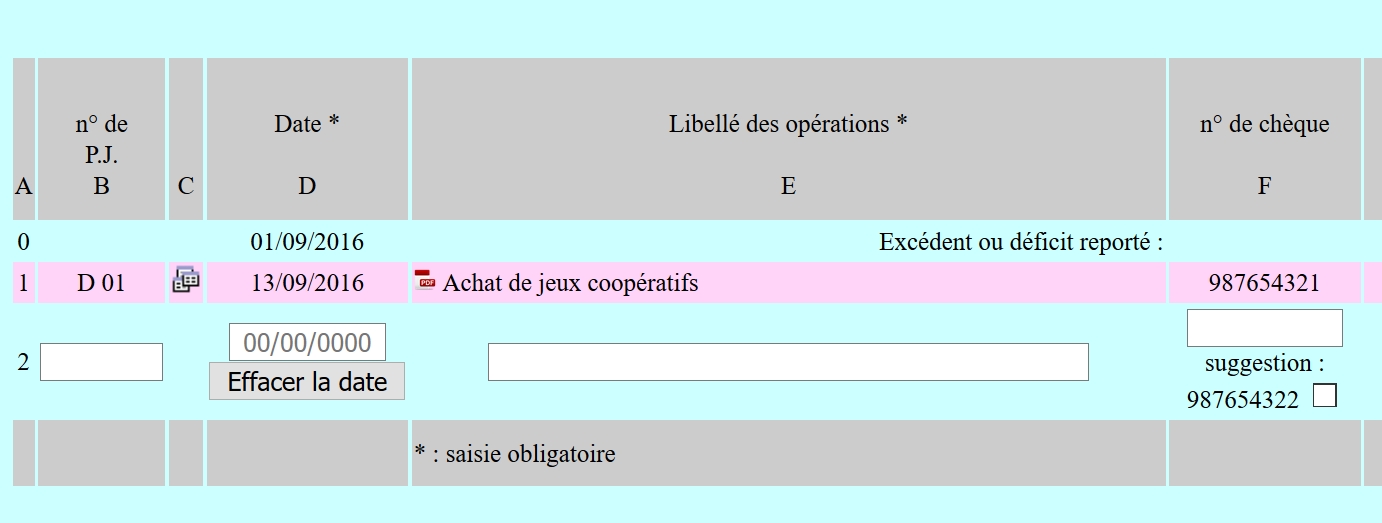 |
Cliquez sur le bouton <Parcourir> pour indiquer la localisation de votre fichier, puis cliquez sur <Envoyer l'image>. Votre pièce comptable est enregistrée. Pour la retrouver par la suite, la même procédure sera réemployée. |
 |
Dans la colonne E, juste à gauche du libellé de votre opération, une petite icône est apparue Si vous cliquez sur cette icône, Retkoop génère un fichier PDF qu'il vous est très facile d'imprimer. |
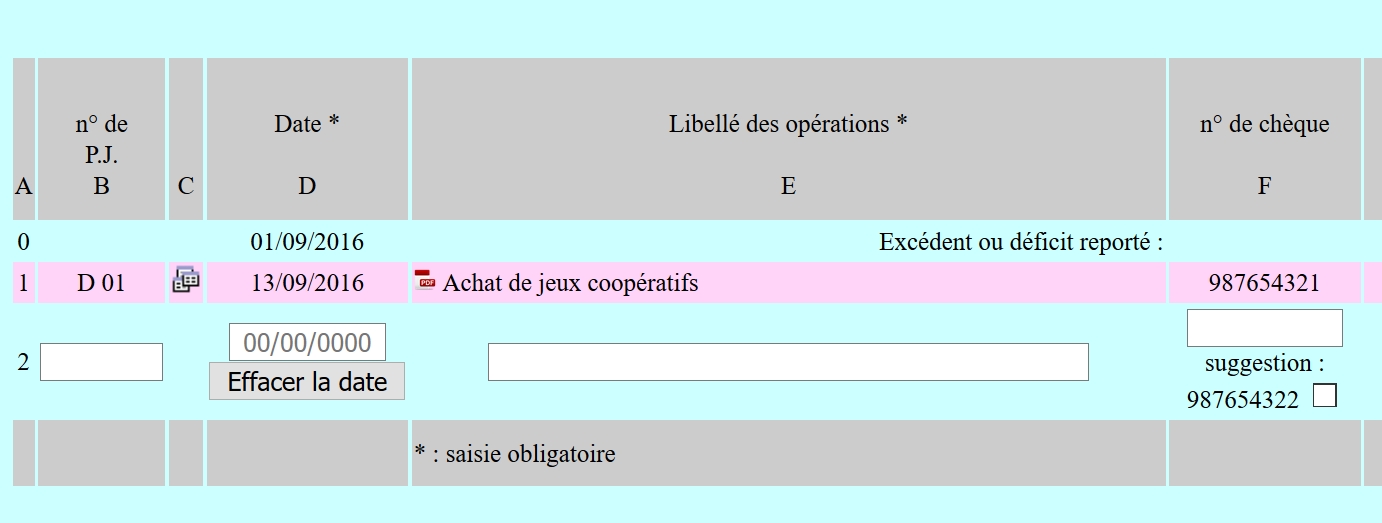 |
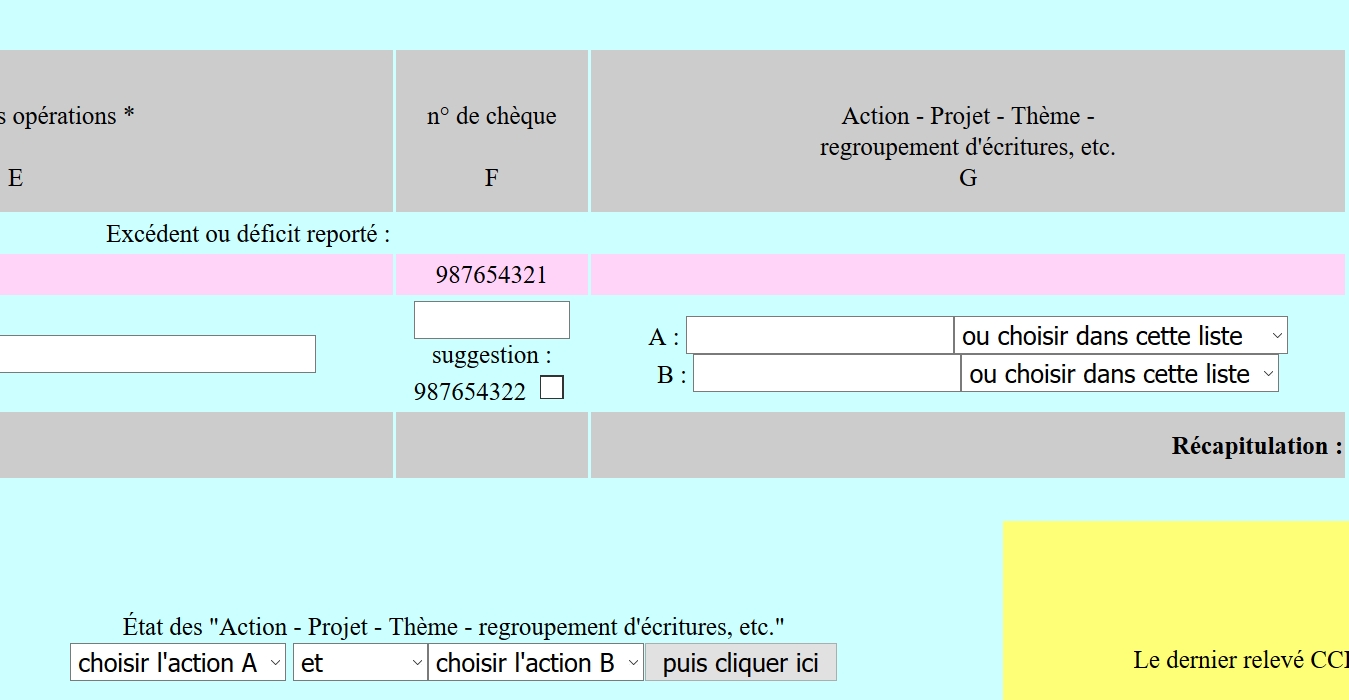
Nous avons saisi quatre opérations comptables pour un projet d'invitation des parents à venir pratiquer des jeux coopératifs un soir à l'école. Ces quatre opérations portent l'étiquette "Soirée jeux coopératifs". Ce sont des opérations ordinaires qui peuvent être mélangées à d'autres au cours de l'année. |
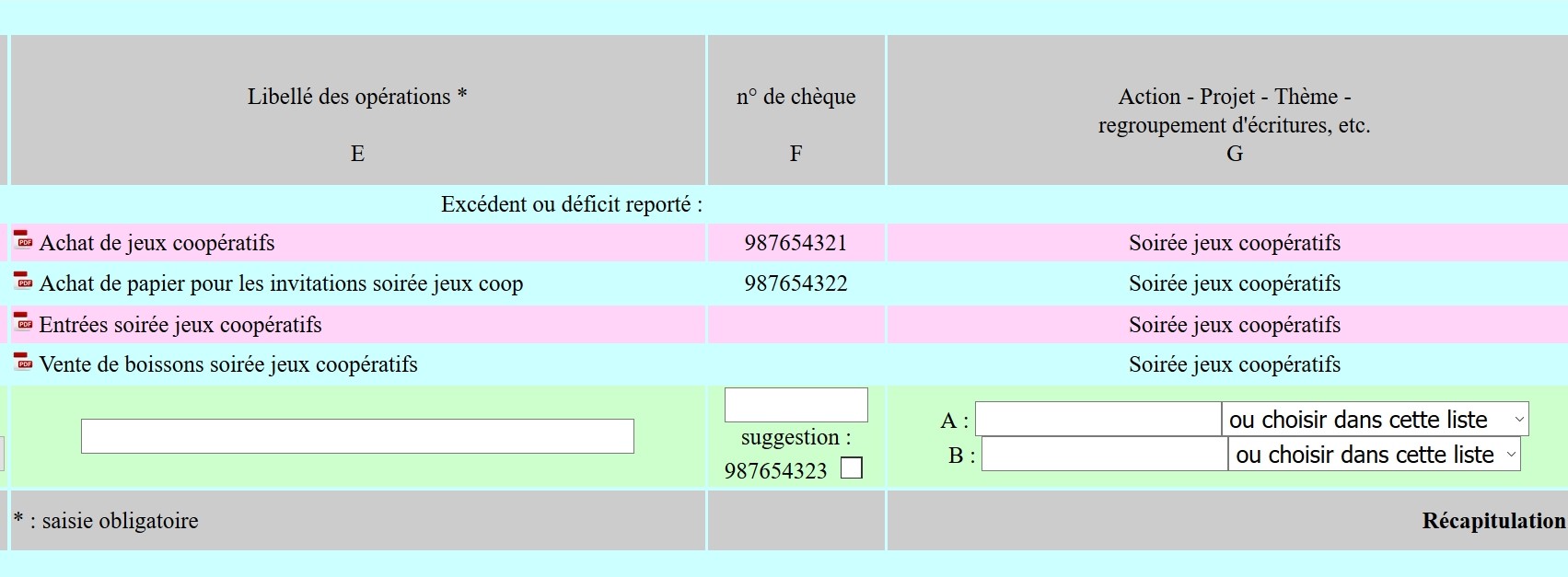 |
Arrive maintenant le moment de faire le bilan de cette soirée et d'utiliser la fonctione de regroupement pour construire la synthèse financière de cette soirée. En bas du cahier de comptabilité, vous avez un bouton qui vous propose de choisir une étiquette ; nous choisissons "Soirée jeux coopératifs" puis nous cliquons sur <Cliquer ici>. |
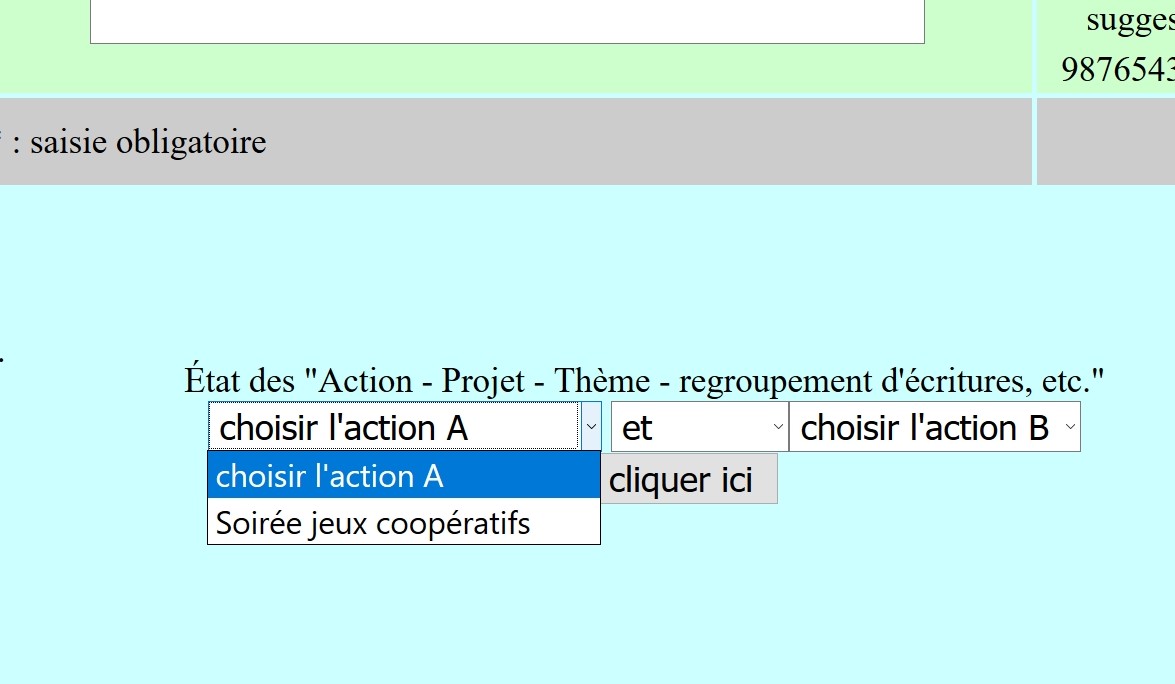 |
Nous obtenons alors le tableau ci-contre. A noter : si le bilan est positif, la ligne de synthèse sera verte et rouge si le bilan est négatif. En cliquant sur <Version imprimable>, Retkoop génère un fichier PDF qu'il vous est facile d'imprimer. Vous pouvez combiner deux étiquettes simultanément pour générer par exemple une synthèse pour la "Soirée jeux coopératifs" et la "Classe 1". |
 |
| Vous
disposez au dessous des lignes du cahier comptable d'un bouton
<Version imprimable>. Un clic sur ce bouton génère un fichier PDF imprimable qui rassemble toutes les lignes du cahier comptable. Les x premières pages sont les opérations et les x pages suivantes sont la ventilation de ces opérations. S'il n'est peut-être pas d'imprimer la seconde partie du fichier, choisissez ce que vous voulez éditer. Attention à choisir le format paysage à l'impression, faute de quoi la lecture sera difficile au format A4. |
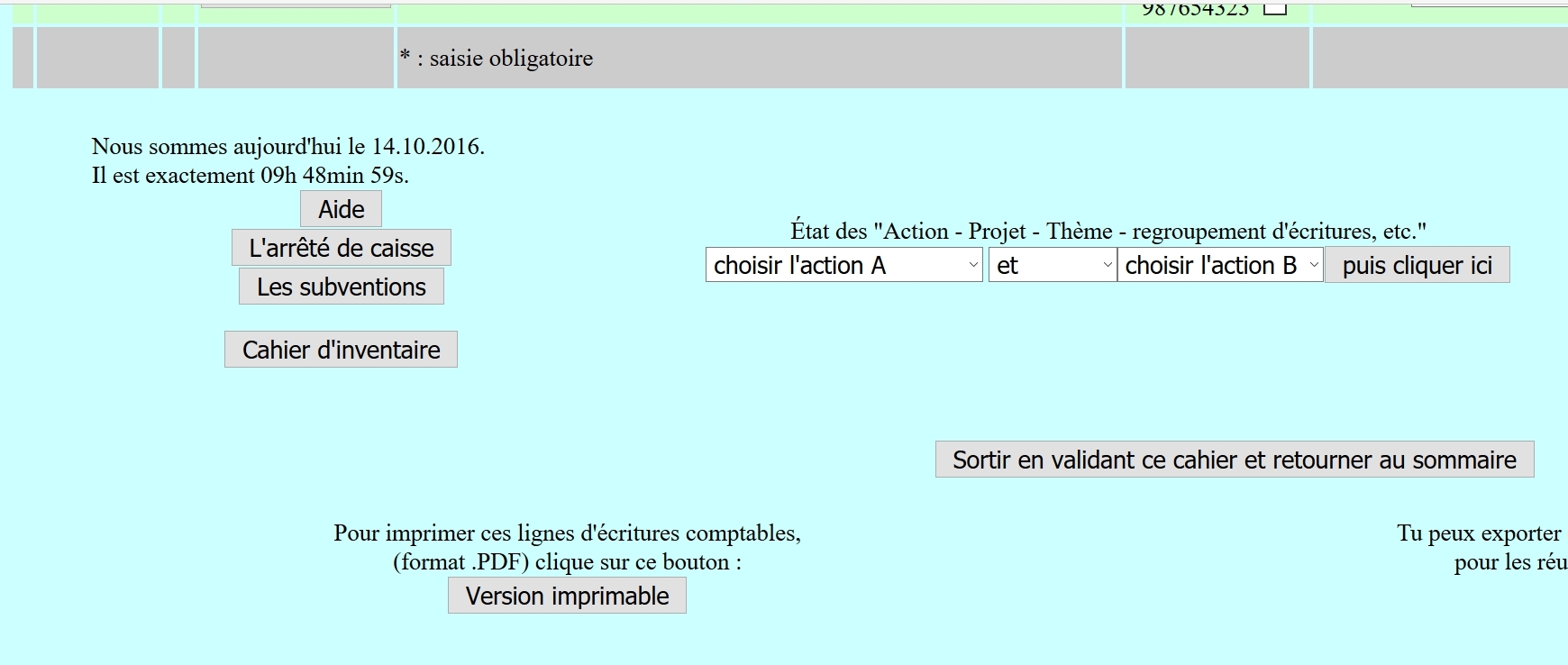 |